Om du har varit en ivrig Windows-användare under en längre tid nu är du definitivt bekant med de långsamma uppstartstiderna och den övergripande tröga prestandan för Windows OS-övertid. Vi trodde att Windows 10 kommer att vara annorlunda och det kommer inte att bli långsammare med tiden, men det är inte fallet och även den "helt nya Windows 10" är benägen att sakta ner och tröga starttider. Om du har installerat Windows 10 på en äldre maskin kan du verkligen få långsammare starttider oftare än andra. Du behöver inte bli frustrerad över dessa långsamma nedgångar eftersom vi kommer att hjälpa dig att få ut mesta möjliga av dina Windows 10-maskiner och få den att starta snabbare än tidigare.
Tips för att göra Windows 10 snabbare
1. Att bli av med onödiga startprogram
Den främsta anledningen till att de flesta av Windows-datorer saktar ner övertid är att olika program och programvara som du installerar på din maskin automatiskt lägger till sig själv vid start av din dator vilket i slutändan gör uppstartstiden långsammare eftersom alla dessa olika program vill ladda upp direkt när din dator startar. Det är en av anledningarna till att din Windows 10-dator kan vara långsam. Oroa dig inte för att Windows 10 låter dig helt enkelt hantera alla dina startprogram och bli av med de som gör din dator långsammare. Följ metoden nedan för att komma åt starthanteraren och inaktivera olika program som du inte behöver.
Först och främst måste du komma åt starthanteraren. Starthanteraren är lätt att komma åt i Windows 10 och du hittar den i Aktivitetshanteringsfunktionen. Öppna Aktivitetshanteraren, Du kan göra det genom att trycka på Ctrl + Alt + Del och sedan välja Aktivitetshanteraren eller så kan du bara högerklicka på aktivitetsfältet och klicka sedan på Aktivitetshanteraren.
Klicka nu på “Fler detaljer”Längst ner så ser du hela uppgiftshanteraren med alla flikar.
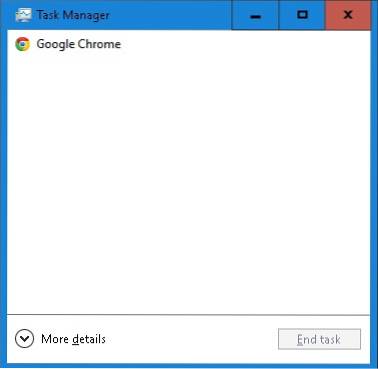
Klicka på Börja på fliken och här ser du alla program som är aktiverade att starta när din dator startar upp. Nu kan du inaktivera alla program som du inte vill starta när din maskin startar upp. Detta kommer definitivt att påskynda starttiden för din Windows 10. Du kan också kontrollera vilken inverkan varje program har på datorns start och starta upp.
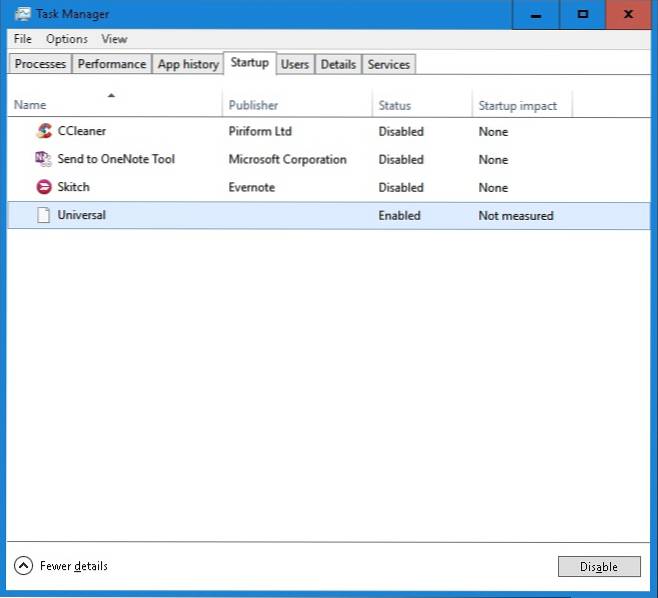
Det kan vara lite svårt för dig att bestämma vilka program som ska inaktiveras och vilka som ska lämnas aktiverade så att du kan mäta deras påverkan och sedan bestämma om du vill inaktivera det eller inte. Inaktivera program som Skype innebär att Skype inte startar när din dator slås på och du loggas inte in automatiskt. Du måste öppna den manuellt när du vill använda den.
2. Att bli av med skadlig programvara och virus
En annan stor anledning till långsammare prestanda och irriterande starttider är skadlig kod. Om du har din dator infekterad med virus och skadlig kod kommer din dator att bli mycket trög och till och med inte svara ibland eftersom alla dessa virus använder dina resurser när de körs i bakgrunden. Du måste bli av med skadlig programvara från din Windows 10-maskin om du också vill förbättra dess totala starthastigheter och prestanda.
Få bara en anständig antiprogramvara som Malwarebytes, etc och kör en fullständig genomsökning på din dator. Det kommer automatiskt att ta reda på om du har skadlig kod eller inte och ta bort dem från din dator. Detta förbättrar den totala prestandan för din Windows-maskin drastiskt. Du kan också använda det inbyggda Windows Defender-verktyget som följer med Windows 10 men det är bättre att använda ett tredjeparts antivirusprogram för att vara helt säker och säker från alla hot.
3. Inaktivera animeringar och skuggor
Ibland blir din Windows 10-dator långsammare på grund av alla snygga animationer och vad som helst. För att öka starttiden och prestanda måste du justera inställningarna och bli av med alla dessa snygga funktioner. För att göra det högerklickar du bara på Start och klicka sedan på Systemet.
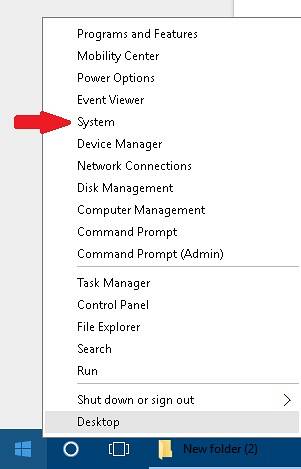
Klicka nu Avancerade systeminställningar till vänster och klicka sedan på inställningar knappen under Prestanda bar.
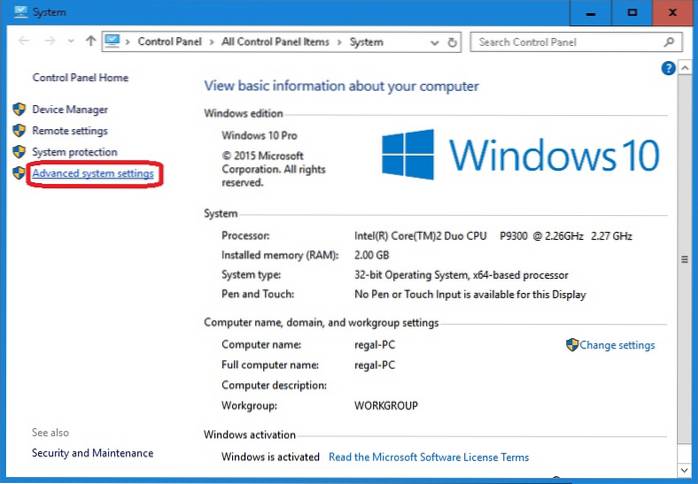
Kontrollera på knappen som säger Justera för bästa prestanda och klicka Tillämpa. Detta kommer att säkerställa att din dator är optimerad för att ge bästa prestanda och du kommer att känna skillnaden i starttider och prestanda för din Windows 10-dator.
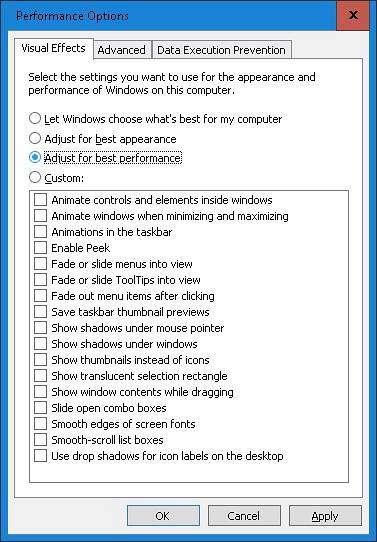
4. Aktivera snabbstart
Windows 10 låter dig faktiskt öka starttiden för din dator genom att aktivera en enkel funktion i inställningarna. Gå över till Kontrollpanel, Du kan göra det genom att högerklicka på Start-knappen och välja Kontrollpanel.
Nu öppen Strömalternativ och klicka sedan på Välj vad strömbrytarna gör till vänster. Längst ner ser du en kryssruta som säger Aktivera snabb start se till att den är aktiverad. Detta kommer att förbättra och snabba upp starttiden för Windows 10.
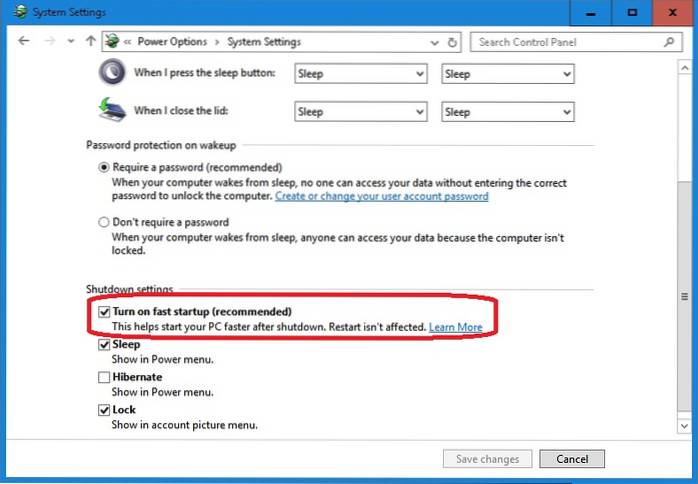
5. Defragmentera dina enheter
Defragmentering av enheten med din Windows 10-installation kommer definitivt att förbättra den totala prestandan och starttiden. Bara gå över till Utforskaren och högerklicka på din C: kör och klicka sedan på Egenskaper. Klicka nu på Verktyg och välj sedan Optimera under funktionen Defragmentering. Det tar lite tid så luta dig tillbaka och slappna av medan din enhet blir defragmenterad. När du är klar märker du en anständig ökning av datorns totala hastighet och en snabbare starttid än tidigare.
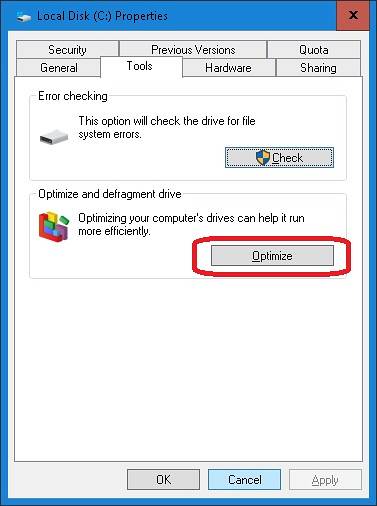
Sist men inte minst, om du verkligen vill förbättra starttiderna för din Windows 10-maskin, investerar du i en anständig SSD. Solid State-enheter är de bästa när det gäller prestanda och när du börjar använda en, kommer du verkligen att märka en kraftig boost i starttiderna för din Windows 10. Men om du inte vill investera i en SSD just nu då kommer ovannämnda tips definitivt att hjälpa dig att påskynda dina Windows 10-maskiner och få dem att starta snabbare än tidigare.
SE OCH: 20+ Windows 10 tangentbordsgenvägar du borde veta
Om du har några andra tips om hur du gör Windows 10 Boot snabbare och minskar starttiden avsevärt kan du gärna dela dem med oss i kommentarsektionen nedan.
 Gadgetshowto
Gadgetshowto


![Hur många personer som faktiskt stannar på Google Plus [Infographic]](https://gadgetshowto.com/storage/img/images/how-many-people-actually-stay-on-google-plus-[infographic]_2.jpg)
